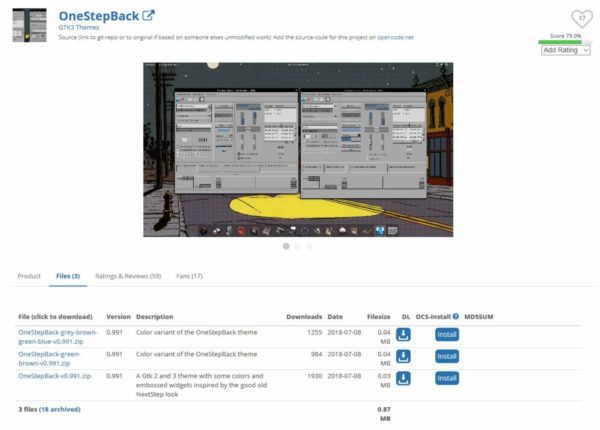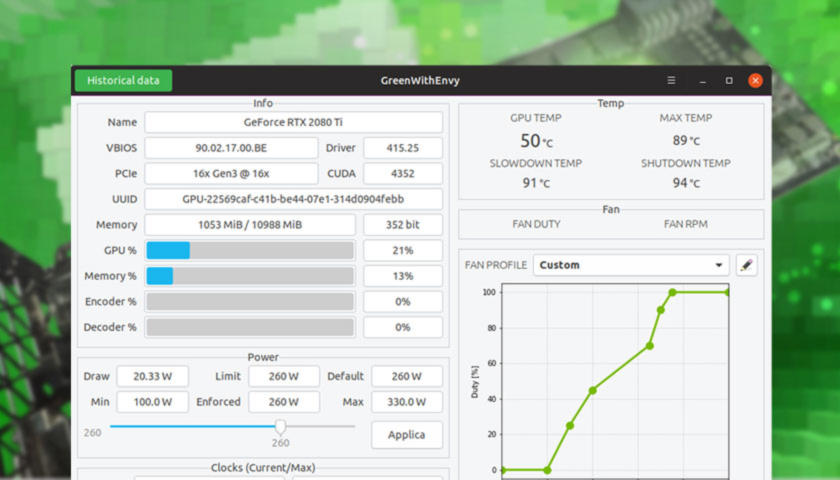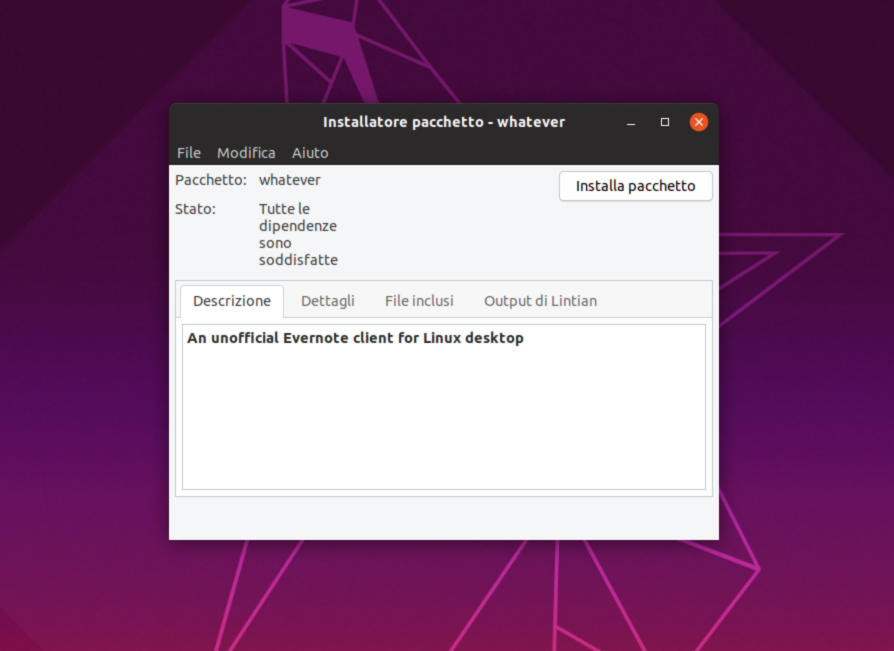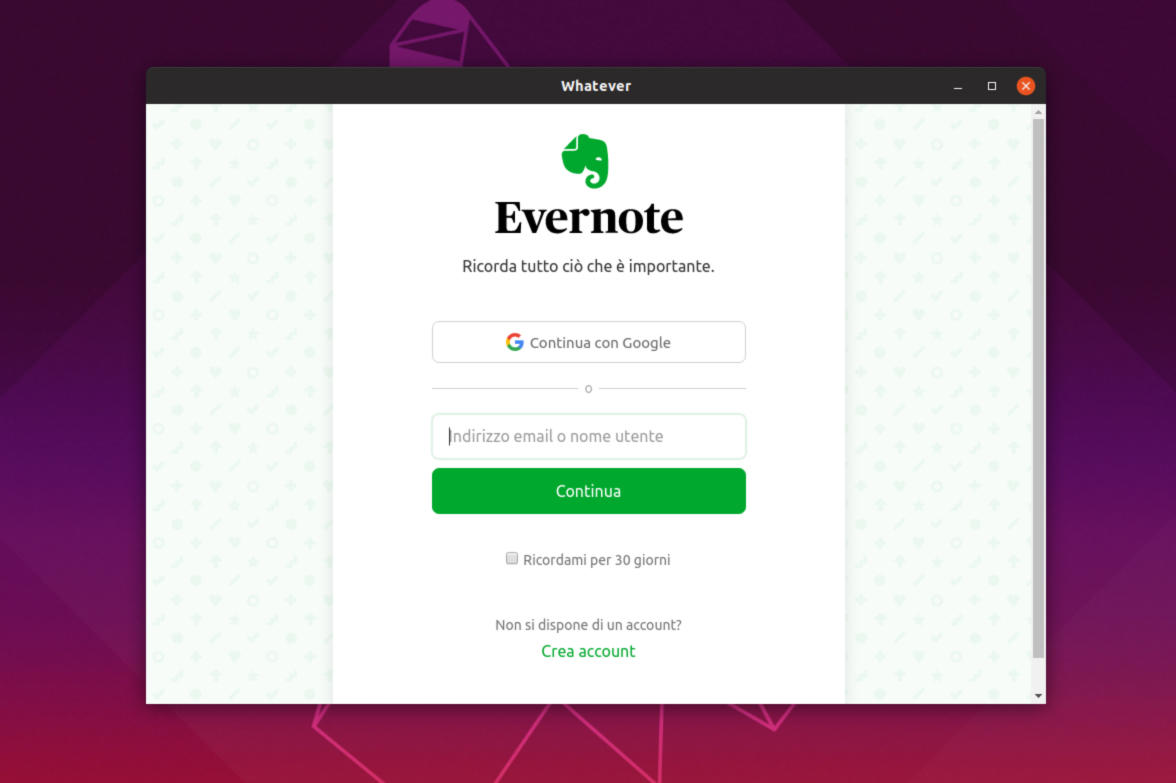Se siete stanchi delle interfacce moderne di Linux e vorreste provare un’esperienza old school, allora vi consigliamo di provare il tema retro oggetto di questa guida. In particolare, nelle prossime righe scopriremo insieme come installare tema OneStepBack su Linux in pochi e semplici passaggi così da aggiungere un tocco “vecchio” al vostro computer.
OneStepBack: cos’è
OneStepBack è un tema GTK per l’ambiente desktop Linux che somiglia parecchio al sistema operativo NeXTSTEP sviluppato da Steve Jobs. Esso è disponibile in vari colori e può essere usato su tutti gli ambienti desktop che non supportano GTK 2 o 3 come ad esempio KDE Plasma 5 e LXQt.
Come scaricare OneStepBack su Linux
Il tema può essere scaricato in maniera molto semplice sul vostro PC Linux utilizzando la pagina dedicata presente su Gnome-Look.org. All’interno di questa è possibile trovare diverse versioni del tema con piccoli cambiamenti che riguardano la combinazione di colori disponibili.
Detto ciò, collegatevi alla pagina, premete sulla scheda Files, scegliete la variante desiderata del tema e cliccate sul link per procedere con il download dell’archivio zip. Compiuto correttamente questo passaggio, aprite il file manager di Linux e accedete alla cartella di download.
Fatto ciò, estraete il contenuto del file zip di OneStepBack utilizzando la funzione Estrai reperibile dal menu contestuale (dopo aver premuto con il tasto destro del mouse sull’archivio). In alternativa, aprite il terminale, spostate la sessione all’interno della cartella di download con cd ~/Download e usate unzip OneStepBack-vx.x.zip per estrarre l’intero contenuto.
Come installare OneStepBack su Linux
Per procedere con l’installazione del tema retro sul vostro PC, bisogna posizionare tutti i file all’interno della directory /usr/share/themes/ (per installare il tema per tutti gli utenti) oppure in quella ~/.themes (per un singolo utente).
Nel primo caso, aprite il terminale, spostate la sessione nella cartella di download con cd ~/Download (in cui OneStepBack è stato precedentemente estratto) ed eseguite il comando sudo mv OneStepBack-vx.x /usr/share/themes/ in modo da spostare tutti i file all’interno della cartella themes. In alternativa, eseguite prima su – e poi mv OneStepBack-vx.x /usr/share/themes/.
Nel secondo, invece, create nuova cartella chiamata .themes utilizzando il comando mkdir -p ~/.themes e dopodiché posizionate i file in quest’ultima sfruttando mv OneStepBack-vx.x ~/.themes/. Completata l’installazione del tema OneStepBack, è giunto il momento di attivarlo. È possibile fare ciò aprendo le impostazioni di sistema dell’ambiente desktop Linux e individuando il menu Aspetto o Tema. Fatto ciò, selezionate OneStepBack per applicarlo correttamente.
Dubbi o problemi? Ti aiutiamo noi!
Se vuoi rimanere sempre aggiornato, iscriviti al nostro canale Telegram e seguici su Instagram. Se vuoi ricevere supporto per qualsiasi dubbio o problema, iscriviti alla nostra community Facebook.